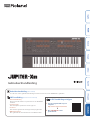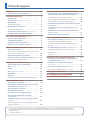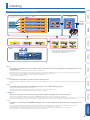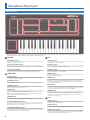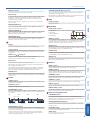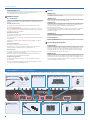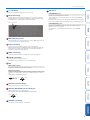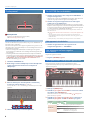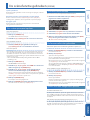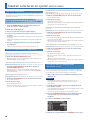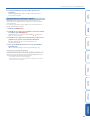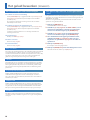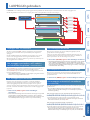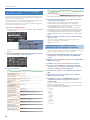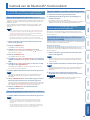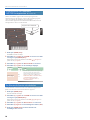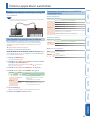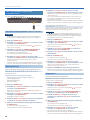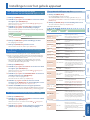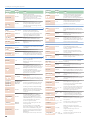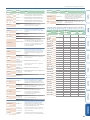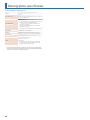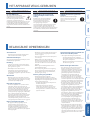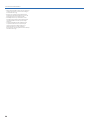Gebruikershandleiding
Gebruikershandleiding
(dit document)
Lees dit eerst. In deze gebruikershandleiding staat wat u moet weten om de JUPITER-Xm te gebruiken.
PDF-handleiding
(download via het internet)
5
Referentiehandleiding
Hierin worden alle functies en parameters van de JUPITER-Xm
verklaard.
5
Parameter Guide
Deze beschrijft de parameters van het apparaat.
5
Sound List
Deze bevat de geluiden die in het apparaat zijn ingebouwd.
5
MIDI Implementation
Dit is gedetailleerd referentiemateriaal over MIDI-berichten.
De PDF-handleiding verkrijgen
1. Voer de volgende URL in op uw
computer.
http://www.roland.com/manuals/
I
2. Kies “JUPITER-Xm” als de
productnaam.

2
Inhoudsopgave
Inleiding...................................... 3
: Een overzicht van de JUPITER-Xm ............... 3
Paneelbeschrijvingen ........................ 4
: Bovenpaneel ................................. 4
: Achterpaneel (uw apparatuur aansluiten) .............. 6
: Onderpaneel ................................. 8
De batterijen plaatsen........................... 8
: De JUPITER-Xm inschakelen .................... 8
Het apparaat uitschakelen ....................... 8
: Het algemene volume regelen (Master Volume) ...... 8
: De ingebouwde luidsprekers gebruiken.......... 8
De scènefunctie gebruiken (SCENE) ............ 9
: Een scène oproepen/opslaan ................... 9
: Scènefunctie bewerken ........................ 9
: Performancefuncties gebruiken................. 9
: Spelen met een aangesloten pedaal ............. 9
Klanken selecteren en spelen (MODEL BANK) .... 10
: Een klank selecteren .......................... 10
Het gewenste model of de gewenste categorie toewij-
zen aan de [1]–[16]-knoppen
..................... 10
: De performancefuncties gebruiken.............. 10
: Uitvoeren met een aangesloten microfoon (Vocoder) 10
De microfooninstellingen regelen ................. 11
Het geluid bewerken (TONE EDIT) . . . . . . . . . . . . . . . 12
: Basishandelingen voor bewerkingen ............ 12
: OSC (oscillator) ................................. 12
: FILTER . . . . . . . . . . . . . . . . . . . . . . . . . . . . . . . . . . . . . . . 12
: LFO (laagfrequente oscillator)........................ 12
: ENVELOPE ................................... 12
: EFFECTS ..................................... 12
: Een geluid opslaan dat u hebt gecreëerd (WRITE) ... 12
I-ARPEGGIO gebruiken ....................... 13
: Arpeggio aan- en uitzetten ..................... 13
: Het arpeggio voortzetten, zelfs nadat u uw hand
hebt losgelaten
(I-ARPEGGIO HOLD) ................. 13
: Het arpeggiotype selecteren ................... 13
: Het ritmetype selecteren....................... 13
: Het tempo van het arpeggio wijzigen............ 13
: Het arpeggio automatisch veranderen
(PLAY-DETECTOR)................................. 13
: Individuele stappen van een arpeggio bewerken
(STEP EDIT) ..................................... 14
Step Edit-gegevens (stapbewerking) gebruiken voor de
arpeggio-uitvoering
............................ 14
Gebruik van de Bluetooth®-functionaliteit ... 15
: De luidsprekers van de JUPITER-Xm gebruiken om
muziek te beluisteren van een mobiel apparaat
... 15
Een mobiel apparaat registreren (koppelen) ........... 15
Een reeds gekoppeld mobiel apparaat verbinden ..... 15
Muziek afspelen vanaf het mobiele apparaat ......... 15
: De JUPITER-Xm gebruiken om een mobiel apparaat
te bedienen
.................................. 15
De JUPITER-Xm gebruiken als MIDI-klavier voor een
muziekapp
.................................... 15
: Differentiëren van meerdere JUPITER-Xm-appara-
ten
(Bluetooth-ID)................................ 16
: De Bluetooth-functie uitschakelen .............. 16
Externe apparatuur aansluiten............... 17
: Een computer aansluiten
(USB COMPUTER-poort)....... 17
Het specifiek stuurprogramma installeren ........... 17
Poortnamen bij gebruik van het VENDOR-stuurpro-
gramma
...................................... 17
: Een USB-flashdrive aansluiten (USB MEMORY-poort) ... 18
Een USB-stick formatteren (FORMAT USB MEMORY) ....... 18
Back-up/herstel ................................ 18
Exporteren.................................... 18
Instellingen voor het gehele apparaat ....... 19
: Het apparaat automatisch laten uitschakelen na
een bepaalde tijd
(Auto Off) ...................... 19
: Terugkeren naar de fabrieksinstellingen
(Factory Reset) .................................. 19
: De systeeminstellingen opslaan (SYSTEM) .......... 19
De systeeminstellingen opslaan (System Write) ......... 19
Belangrijkste specificaties ................... 22
HET APPARAAT VEILIG GEBRUIKEN........... 23
BELANGRIJKE OPMERKINGEN ................ 23
Lees zorgvuldig “HET APPARAAT VEILIG GEBRUIKEN” en “BELANGRIJKE OPMERKINGEN” (het infoblad “HET APPARAAT VEILIG GEBRUIKEN” en
de Gebruikershandleiding (p. 23)), voordat u het apparaat gaat gebruiken. Bewaar na het lezen het document/de documenten op een direct
toegankelijke plaats.
© 2019 Roland Corporation

3
Een overzicht van de JUPITER-Xm
Inleiding
Model
Een “model” is een geluidsmotor die een specifieke vintage-eenheid reproduceert, of een geluidsmotor die is geoptimaliseerd voor een
specifieke functie.
Er is bijvoorbeeld een model dat de vintage JUPITER-8-synthesizer reproduceert.
Elk model is uitgerust met verschillende unieke parameters en effecten, en het effect van het bedienen van de regelaars en andere controllers zal ook verschillen.
Ditbetekent dat u één enkel JUPITER-Xm-apparaat kunt gebruiken alsof u verschillende apparaten hebt.
Er is een model dat de vintage JUPITER-8- en JUNO-106-synthesizer reproduceert.
U kunt voor elk model klanken creëren.
Klank
Het geluid dat aan een partij is toegewezen, wordt een “klank” genoemd.
Voor elke klank kunt u instellingen uitvoeren zoals oscillator, filter en effecten (MFX). De structuur en de effecten van een klank verschillen afhankelijk van de geluidsmotor
(model).
Partij
Aan elk van de vijf partijen kunt u een geluid (klank) toewijzen en pan- en EQ-instellingen opgeven.
U kunt aan elke partij een klank toewijzen en deze spelen.
Er zijn vijf partijen. U kunt een synthesizerklank toewijzen aan elke partij 1–4 en een ritmeklank aan partij 5.
Bepaalde geluidsmotoren (modellen) kunnen alleen worden toegewezen aan partij 1.
I-ARPEGGIO
Op basis van een analyse van uw klavieruitvoering speelt dit een optimaal arpeggiopatroon met meerdere delen.
Gewoon door een TYPE en RHYTHM te selecteren, kunt u I-ARPEGGIO gebruiken met een grote verscheidenheid van instellingen.
Als u bijvoorbeeld ideeën voor een song bedenkt, kunt u de instellingen wijzigen terwijl u verschillende klavieruitvoeringen uitprobeert. Wanneer u een goede frase vindt,
gebruik dan de STEP EDIT-functie om deze vast te leggen en te bewerken, en importeer de frase vervolgens als MIDI-data in de DAW op uw computer.
Scene
Instellingen voor alle partijen, de I-ARPEGGIO-instellingen en de scène-effectinstellingen worden allemaal samen opgeslagen als een
“scène”.
Een scène slaat de volledige status van uw favoriete uitvoeringsinstellingen op, inclusief instellingen voor elke partij (zoals klanknummer, pan en volume),
gemeenschappelijke instellingen voor alle partijen (zoals reverb, delay en chorus) en sequentiedata voor elke partij.
Het wordt aangeraden om uw instellingen van tevoren als scènes op te slaan en vervolgens tussen deze scènes te schakelen terwijl u speelt.
U kunt in totaal 256 scènes opslaan, die zijn georganiseerd als 16 scènes × 16 banken.
Controller
Klavier
Knop/regelaar/
schuifregelaar
Toonverbuiging/
modulatie
Klank
Filtertype = TVF
TVA
PAN
L
#
R
TVF
3Band EQ
Filtertype = VCF
VCFHPF
LFO 1/2
Pitch-env
OSC
Interface
USB-computer
(Audio/MIDI)
USB-stick
(Bestand)
Pedaalbediening
(CTRL/HOLD)
MIDI-ingang/-
uitgang
USB-computer
(Audio/MIDI)
Microfooningang
AUX-ingang
Scene Systeem
Systeemeffect
MASTER
EQ/COMP
MIC
NS/COMP
UITVOER
HOOFDTE-
LEFOON
I-ARPEGGIO
PART 1
Klank
MFX PAN/EQ
PART 2
Klank
MFX
PAN/EQ
PART 3
Klank
MFX
PAN/EQ
PART 4
Klank
MFX PAN/EQ
PART 5
Klank (drumkit)
PAN/EQ
Scène-effect
DRIVE
CHORUS
REVERB
DELAY
Sommige modellen kunnen alleen voor PART 1 worden geselecteerd.
Drumkits kunnen alleen voor PART 5 worden geselecteerd.
Luidsprekers
* Bluetooth-audio ondersteunt alleen invoer. Audio
kan niet worden uitgevoerd naar Bluetooth-
luidsprekers of -hoofdtelefoons.

4
Paneelbeschrijvingen
1 VOLUME
[VOLUME]-regelaar
Regelt het algemene volume.
[SL1] [SL2]-schuifregelaars
Regelen de parameters die zijn toegewezen aan de schuifregelaars.
[S1] [S2] [S3]-knoppen
Regelen de parameters die zijn toegewezen aan de knoppen.
2 I-ARPEGGIO
[TYPE]-regelaar
Selecteert het type arpeggio.
[RHYTHM]-regelaar
Selecteert het type ritme.
[TEMPO]-regelaar
Stelt het tempo van de arpeggio in.
[HOLD]-knop
Hiermee schakelt u de vasthoudfunctie in en uit.
Wanneer de vasthoudfunctie aanstaat, wordt de toonhoogte van
de laatst bespeelde toets vastgehouden.
[ON/OFF]-knop
Hiermee schakelt u de arpeggiofunctie in en uit.
PLAY DETECTOR [KEYS]-knop
Als deze aanstaat, veranderen de arpeggiotoonhoogten overeen-
komstig de toetsen die u indrukt.
PLAY DETECTOR [BEAT]-knop
Als deze aanstaat, verandert het arpeggiopatroon overeenkomstig
de timing waarop u de toetsen bespeelt.
3 OSC
[TYPE]-regelaar
Selecteert de oscillatorgolfvorm.
[PITCH]-regelaar
Past de toonhoogte van de oscillator aan.
[LEVEL]-regelaar
Regelt het volume van de oscillator.
[MOD]-regelaar
Regelt de modulatiediepte.
[RING]-knop
Produceert een metaalachtig klankkarakter door OSC1 en OSC2
te vermenigvuldigen. Gebruik de [MOD]-regelaar om de mate van
verandering te regelen.
[SYNC]-knop
Creëert een complexe golfvorm door OSC1 gedwongen opnieuw
te starten in synchronisatie met de cyclus van OSC2.
[XMOD]-knop
Specificeert de mate waarin de OSC2-golfvorm de frequentie
van OSC1 verandert. Gebruik de [MOD]-regelaar om de mate van
verandering te regelen.
4 LFO
[TYPE]-regelaar
Selecteert de LFO-golfvorm.
[RATE]-regelaar
Specificeert de modulatiesnelheid van de LFO.
[FADE TIME]-regelaar
Specificeert de tijd vanaf het moment waarop de klank weerklinkt
tot de LFO zijn maximale amplitude bereikt.
Bovenpaneel
1 2 3
4
10
5
11
6
8
7 9 12
13
* De parameters die door elke controller worden aangepast, variëren afhankelijk van de modus. Sommige controllers kunnen mogelijk niet worden bediend.
Raadpleeg de “Referentiehandleiding (Engels)” (PDF) voor meer informatie.

Paneelbeschrijvingen
5
[DEPTH]-regelaar
Hiermee specificeert u de diepte van de LFO.
[LFO 2]-knop
Er zijn twee LFO's. Als u op deze knop drukt om deze te laten
oplichten, voeren de bedieningselementen van de LFO-sectie
instellingen uit voor LFO2.
Wanneer de knop niet is opgelicht, voert deze sectie instellingen
uit voor LFO1.
DEPTH [PITCH]-knop
Als u op deze knop drukt om deze te laten oplichten, regelt de
[DEPTH]-regelaar de vibratodiepte.
DEPTH [FILTER]-knop
Als u op deze knop drukt om deze te laten oplichten, regelt de
[DEPTH]-regelaar de wah-diepte.
DEPTH [AMP]-knop
Als u op deze knop drukt om deze te laten oplichten, regelt de
[DEPTH]-regelaar de tremolodiepte.
5
Display
Geeft uiteenlopende informatie weer voor de bediening.
[1] [2]-regelaars
Gebruik deze regelaars om de cursor te verplaatsen of een waarde
te wijzigen.
PAGE [<] [>] [ ] [ ]-knoppen
Verplaats de cursorpositie omhoog/omlaag/links/rechts.
Deze knoppen schakelen ook tussen de schermen.
[EXIT]-knop
Hiermee keert u terug naar het vorige scherm.
Op sommige schermen annuleert u hiermee de bewerking die op
dat ogenblik wordt uitgevoerd.
* Door de [EXIT]-knop ingedrukt te houden en een regelaar of een andere
controller te bedienen, kunt u de huidige waarde controleren. Hiermee
kunt u een waarde controleren zonder het geluid aan te passen.
[ENTER]-knop
Gebruik deze knop om een waarde te bevestigen of een bewerking
uit te voeren.
6 FILTER
[TYPE]-regelaar
Specificeert het type filter.
[CUTOFF]-regelaar
Regelt de afsnijfrequentie van het filter.
[RESONANCE]-regelaar
Resonantie benadrukt het geluid in de zone van de afsnijfrequentie
van de filter.
LPF HPF BPF PKG
Afsnijfrequentie
Resonantie
Afsnijzone
[KEY FOLLOW]-regelaar
Hiermee kan de filterafsnijfrequentie worden veranderd afhankelijk
van de toets die u bespeelt.
Als deze regelaar naar rechts wordt gedraaid, gaat de afsnijding
omhoog voor hogere noten. Als deze naar links wordt gedraaid,
gaat de afsnijding omlaag voor hogere noten.
VINTAGE FILTER [R] [M] [S]-knoppen
Als een model van het type vintage is geselecteerd, veranderen
deze knoppen het type filter.
[R] modelleert een Roland-filter en [M] en [S] modelleren de filters
van vintage-synthesizers van andere fabrikanten.
7 AMP
[LEVEL]-regelaar
Regelt het volume.
8 ENVELOPE
[A] [D] [S] [R]-regelaars
A: attacktijd
D: decaytijd
S: vasthoudniveau
R: releasetijd
[DEPTH]-regelaar
In combinatie met de [PITCH]-knop en de [FILTER]-knop geeft deze
regelaar de diepte van elke envelop aan. Als de regelaar in het
midden staat, wordt er geen effect toegepast.
[PITCH]-knop
Als deze knop is ingeschakeld (opgelicht), bewerkt u met de [A] [D]
[S] [R] [DEPTH]-regelaars de PITCH-envelope.
[FILTER]-knop
Als deze knop is ingeschakeld (opgelicht), bewerkt u met de [A] [D]
[S] [R] [DEPTH]-regelaars de FILTER-envelope.
[AMP]-knop
Als deze knop is ingeschakeld (opgelicht), bewerken de [A] [D] [S]
[R]-regelaars de AMP-envelop.
9 EFFECTS
[MFX]-regelaar
Regelt de MFX-diepte (individueel voor elke partij).
[DRIVE]-regelaar
Regelt de hoeveelheid vervorming (voor alle partijen samen /
alleen geldig voor partijen waarvan de Part: Output “DRIVE” is).
[REVERB]-regelaar
Regelt de diepte van de reverb (individueel voor elke partij).
[CHORUS]-regelaar
Regelt de hoeveelheid chorus (individueel voor elke partij).
[DELAY]-regelaar
Regelt de hoeveelheid delay (individueel voor elke partij).
[DELAY TIME]-regelaar
Regelt de delaytijd (voor alle partijen samen).
10 Gemeenschappelijke sectie
[TRANSPOSE]-knop
Door deze knop ingedrukt te houden en de OCTAVE [DOWN]
[UP]-knoppen te gebruiken, kunt u de toonhoogte van het klavier
transponeren in eenheden van een halve toon.
OCTAVE [DOWN] [UP]-knoppen
Hiermee verandert u de toonhoogte van het klavier in eenheden
van één octaaf.
[STEP EDIT]-knop
Kiest de stapbewerkingsmodus (p. 14).
[PART]-knop
Kiest de partijselectiemodus.

Paneelbeschrijvingen
6
[MODEL BANK]-knop
Kiest de geluidsselectiemodus, zodat u geluiden van de
verschillende modellen kunt selecteren.
11 MODEL-knoppen
[1]-[16]-knoppen
Deze knoppen hebben verschillende functies, afhankelijk van de
modus.
Geluidsselectiemodus
De knoppen selecteren klanken van de modellen die aan de
knoppen zijn toegewezen.
Door de [MODEL BANK]-knop ingedrukt te houden en op een van
de [1]–[16]-knoppen te drukken, kunt u het model of de categorie
specificeren die is toegewezen.
Partijselectiemodus
De knoppen schakelen de huidige partij ([1]–[5]) of schakelen
partijen ([6]–[10]) in of uit.
Aan de knoppen [11]–[16] zijn verschillende performancefuncties
toegewezen.
Raadpleeg de “Referentiehandleiding (Engels)” (PDF) voor meer
informatie.
Scèneselectiemodus
De knoppen schakelen tussen de scènes.
Door de [SHIFT]-knop ingedrukt te houden en op een knop te
drukken, kunt u schakelen tussen scènebanken 1-16.
Functiemodus
De knoppen selecteren de oscillator voor bewerking ([1]–[4]) of
schakelen oscillatoren in/uit ([6]–[9]).
Aan de knoppen [11]–[16] zijn dezelfde performancefuncties
toegewezen als in de partijselectiemodus.
Stapbewerkingsmodus
De knoppen bewerken elke stap van de arpeggio die u hebt
opgenomen.
Voor meer informatie raadpleegt u “Individuele stappen van een
arpeggio bewerken (STEP EDIT)” (p. 14).
12 Overige
[MENU]-knop
Het MENU-scherm verschijnt.
[WRITE]-knop
Slaat geluiden en systeeminstellingen op.
[SHIFT]-knop
Als u deze knop ingedrukt houdt en een regelaar, schuifregelaar
of knop bedient, geeft het display het bijbehorende
bewerkingsscherm weer.
* Door de [SHIFT]-knop ingedrukt te houden en een regelaar of een andere
controller te bedienen, kunt u naar het bewerkingsscherm voor die
parameter springen.
[SCENE]-knop
Kiest de scèneselectiemodus.
[FUNCTION]-knop
Kiest de functiemodus.
13 Toonverbuiging/modulatie
[PITCH]-wieltje
Hiermee verandert u de toonhoogte. Door het wieltje naar u toe te
bewegen, wordt de toonhoogte verlaagd. Door het van u weg te
bewegen, wordt de toonhoogte verhoogd. Wanneer u het wieltje
loslaat, keert het terug naar het midden.
[MOD]-wieltje
Hiermee past u vibrato toe. Wanneer het wieltje volledig naar u toe
is bewogen, wordt er geen effect toegepast. Door het wieltje van u
weg te bewegen, wordt het effect groter. Het wieltje verandert niet
van positie wanneer u het loslaat.
Achterpaneel (uw apparatuur aansluiten)
* Zet het volume altijd op nul en schakel alle apparaten uit voordat u aansluitingen maakt om defecten en storingen van de apparatuur te voorkomen.
F AUX IN-aansluiting
Sluit een audioapparaat aan.
K USB-poort
C MIDI-poorten
Sluit een MIDI-apparaat aan.
H OUTPUT-aansluitingen
J PHONES-aansluiting
G MIC
I OUTPUT (BALANCED)-aansluitingen
D CTRL-aansluiting
E HOLD-aansluiting
A B
Expressiepedaal (EV-5)
of
pedaalschakelaar (DP-serie)
Mixer
Dynamische microfoon
Elektretmicrofoon
(mono)
Monitorluidspreker
(Ingebouwde versterker)
USB-stick Computer
Hoofdtelefoon

Paneelbeschrijvingen
7
A [
L
]-schakelaar
Hiermee schakelt u het apparaat in of uit (p. 8).
B DC IN-aansluiting
Sluit de bijgeleverde netstroomadapter aan op deze aansluiting.
* Bevestig het snoer van de netstroomadapter in de snoergeleider aan de
onderkant, zoals wordt weergegeven op de afbeelding.
Netstroomadapter
C MIDI (OUT/IN)-poorten
Wordt gebruikt voor het aansluiten van externe MIDI-apparaten en
voor het verzenden van MIDI-berichten.
D CTRL-aansluiting
Sluit een expressiepedaal aan (EV-5, apart verkrijgbaar).
* Gebruik enkel het in deze handleiding beschreven expressiepedaal. Het
aansluiten van een expressiepedaal van een ander type kan leiden tot
defecten en/of schade aan het apparaat.
E HOLD-aansluiting
Sluit een pedaalschakelaar aan (DP-serie, apart verkrijgbaar).
F AUX IN-aansluiting
Sluit een extern audioapparaat aan.
Gebruik een stereominiplug voor deze verbinding.
G MIC
[MIC GAIN]-regelaar
Regelt het volume van de microfooninvoer.
MIC IN-aansluiting
Sluit hier een dynamische microfoon of elektretmicrofoon (mono)
aan.
* Pintoewijzing van MIC IN-aansluiting
1: GND2: HOT
3: COLD
※ 入力端子の場合
1: GND 2: HOT
3: COLD
※ 出力端子の場合
TIP: HOT
RING: COLD
SLEEVE: GND
H OUTPUT L/R-aansluitingen
Dit zijn uitgangen voor audiosignalen.
I OUTPUT (BALANCED) L/R-aansluitingen
Dit zijn uitgangen voor audiosignalen.
* Pintoewijzing van OUTPUT (BALANCED) L/R-aansluitingen
1: GND2: HOT
3: COLD
※ 入力端子の場合
1: GND
2: HOT
3: COLD
※ 出力端子の場合
TIP: HOT
RING: COLD
SLEEVE: GND
J PHONES-aansluiting
Hier kunt u een hoofdtelefoon aansluiten.
K USB-poort
USB MEMORY-poort
Hier kunt u een USB-stick aansluiten.
Sluit de USB-stick aan of koppel deze los terwijl de JUPITER-Xm is
uitgeschakeld.
* Schakel nooit de stroom uit of ontkoppel de USB-flashdrive nooit tijdens
een proces, zoals wanneer het scherm “Executing...” wordt weergegeven.
USB COMPUTER-poort
Gebruik een USB-kabel om deze poort aan te sluiten op een
USB-poort van uw computer.
Hierdoor kunt u de JUPITER-Xm bedienen als een USB MIDI-
apparaat.

Paneelbeschrijvingen
8
Onderpaneel
L
L Batterijhouder
Installeer acht Ni-MH-batterijen (AA, HR6).
&
“De batterijen plaatsen” (p. 8)
De batterijen plaatsen
U hebt acht Ni-MH-batterijen (AA, HR6) nodig om de JUPITER-Xm op
batterijstroom te gebruiken.
Met deze batterijen kunt u het apparaat gedurende ongeveer 3,5 uur
gebruiken. Dit is echter afhankelijk van de omstandigheden waarin u
de JUPITER-Xm gebruikt.
* Wanneer u het apparaat omkantelt, moet u de knoppen en regelaars
beschermen tegen schade. Ga ook voorzichtig om met het apparaat, laat
het niet vallen.
* Verkeerd gebruik van de batterijen kan leiden tot explosie en lekkende
vloeistof. Zorg ervoor dat u alle voorschriften inzake batterijen opgesomd
in de hoofdstukken “HET APPARAAT VEILIG GEBRUIKEN” en “BELANGRIJKE
OPMERKINGEN” (infoblad “HET APPARAAT VEILIG GEBRUIKEN” en de
Gebruikershandleiding (p. 23)) naleeft.
1. Schakel de JUPITER-Xm uit.
2. Druk de lipjes van het afdekplaatje van de batterijhouder
op het onderpaneel naar binnen en verwijder het
afdekplaatje.
3. Plaats de batterijen in de batterijhouder en let hierbij
vooral op de juiste polariteit (“+” en “–”).
Let erop dat de “+”- en “–”-markering op de batterijen correct zijn
geplaatst.
4. Sluit het afdekplaatje van de batterijhouder.
De JUPITER-Xm inschakelen
1. Schakel de apparatuur in deze volgorde in: JUPITER-Xm
0
aangesloten apparaten.
* Om het interne circuit van de JUPITER-Xm te beveiligen, duurt het na het
opstarten enige tijd voordat het apparaat in werking treedt.
2. Schakel de aangesloten apparatuur in en verhoog het
volume tot een geschikt niveau.
* Dit apparaat wordt automatisch uitgeschakeld na een vooraf ingestelde
tijdspanne sinds het apparaat voor het laatst werd gebruikt om muziek af
te spelen of sinds de knoppen of bedieningselementen van het apparaat
voor het laatst werden gebruikt (Auto Off-functie).
Als u niet wilt dat het apparaat automatisch wordt uitgeschakeld, schakelt u de
Auto Off-functie uit.
&
“Het apparaat automatisch laten uitschakelen na een bepaalde tijd (Auto Off )”
(p. 19)
5
Niet-opgeslagen gegevens gaan verloren wanneer het apparaat wordt
uitgeschakeld. Voordat u het apparaat uitschakelt, slaat u de gegevens op die
u wilt behouden.
5
Druk opnieuw op de aan-/uitknop om het apparaat weer in te schakelen.
Het apparaat uitschakelen
1. Schakel de apparatuur uit in de volgorde van de
aangesloten apparaten
0
JUPITER-Xm.
Het algemene volume regelen
(Master Volume)
Regelt het algemene volume.
1. Regel de [VOLUME]-regelaar.
De ingebouwde luidsprekers gebruiken
Dit apparaat bevat ingebouwde stereoluidsprekers. Als de
ingebouwde luidsprekers zijn ingeschakeld, kunt u geluid van dit
apparaat weergeven.
Locaties luidspreker
1. Druk op de [MENU]-knop.
2. Gebruik de [1]-regelaar om “SYSTEM” te selecteren en druk
vervolgens op de [ENTER]-knop.
U kunt deze selectie ook maken met de PAGE [ ] [ ]-knoppen in
plaats van de [1]-regelaar.
3. Gebruik de [1]-regelaar om “Speaker Sw” te selecteren en
gebruik de [2]-regelaar om “ON” of “AUTO” op te geven.
Parameter
[1]-regelaar
Waarde
[2]-regelaar
Uitleg
Speaker Sw
OFF Er komt geen geluid uit de luidsprekers.
ON Er komt geluid uit de luidsprekers.
AUTO
“OFF” als een hoofdtelefoon is
aangesloten, “ON” als er geen
hoofdtelefoon is aangesloten.

9
De scènefunctie gebruiken (SCENE)
Spelen op het klavier
U kunt het wieltje gebruiken om de toonhoogte te wijzigen, of vibrato
toe te passen.
Gebruik de controllers om het geluid dat u speelt te wijzigen
U kunt controllers zoals de [S1]-[S3]-knoppen en de [SL1] [SL2]-
schuifregelaars gebruiken, om het geluid dat u speelt te wijzigen.
Arpeggio’s spelen
U kunt I-Arpeggio gebruiken om te spelen door verschillende
arpeggiofrases te combineren.
Een scène oproepen/opslaan
Een scène oproepen
1. Druk op de [SCENE]-knop.
Het SCENE SELECT-scherm verschijnt.
2. Gebruik de [1]–[16]-knoppen om een scène te selecteren.
Een scènebank oproepen
1. Houd de [SCENE]-knop ingedrukt en druk op de
[1]–[16]-knoppen om een scènebank te selecteren.
Een scène opslaan
De bewerkingen die u uitvoert in een partij of klank of de gegevens
die u opneemt, zijn tijdelijk. Ze gaan verloren wanneer u de stroom
uitschakelt, of wanneer u een andere scène of klank selecteert. Als u
het resultaat van uw bewerking of opname wilt behouden, moet u het
opslaan in een scène.
* Als u een klank individueel wilt opslaan, gebruikt u de Tone Write-
bewerking (p. 12).
1. Druk op de [WRITE]-knop.
Het WRITE MENU-scherm verschijnt.
2. Gebruik de [1]- of [2]-regelaar om “SCENE” te selecteren en
druk vervolgens op de [ENTER]-knop.
3. Gebruik de [1]- of [2]-regelaar om de opslaglocatie te
selecteren en druk vervolgens op de [ENTER]-knop.
Als u de scène die wordt opgeslagen wilt hernoemen, gebruikt u
de PAGE [<] [>]-knoppen om de cursor te verplaatsen en gebruikt u
de [2]-regelaar om tekens te specificeren.
4. Druk op de [ENTER]-knop.
Er verschijnt een bevestigingsbericht.
5. Druk op de [ENTER]-knop om de bewerking uit te voeren.
Als u wilt annuleren, drukt u op de [EXIT]-knop.
Scènefunctie bewerken
Hier leest u hoe u de scèneparameters kunt bewerken.
1. Druk in het modelbankscherm op de PAGE [>]-knop om één
pagina naar rechts te verplaatsen.
2. Gebruik de [1]-regelaar om een parameter te selecteren.
3. Gebruik de [2]-regelaar om de waarde te bewerken.
4. Wanneer de bewerking is uitgevoerd, drukt u op de [EXIT]-
knop om terug te keren naar het scènescherm.
&
“Referentiehandleiding” (PDF)
Performancefuncties gebruiken
Het klavier splitsen om verschillende geluiden te spelen
(Split)
1. Druk op de [FUNCTION]-knop om deze te doen branden.
Kiest de functiemodus.
2. Druk op de [15]-knop.
Splitsen wordt ingeschakeld.
De part 1-klank klinkt in het rechtergedeelte van het klavier en de
part 2-klank klinkt in het linkergedeelte.
Om terug te keren naar de oorspronkelijke status, drukt u nogmaals
op de [15]-knop in de functiemodus.
Als u het splitspunt wilt wijzigen, gebruikt u SCENE ZONE EDIT om
KEY RANGE op te geven. Raadpleeg de “Reference Manual” (PDF)
voor meer informatie.
Twee geluiden in lagen aanbrengen
(dual)
1. Druk op de [FUNCTION]-knop om deze te doen branden.
Kiest de functiemodus.
2. Druk op de [16]-knop.
Dual is ingeschakeld.
Hierdoor wordt de part 2-klank boven op de part 1-klank gelegd,
zodat ze samen worden gehoord.
Om terug te keren naar de oorspronkelijke status, drukt u nogmaals
op de [16]-knop in de functiemodus.
Spelen met een aangesloten pedaal
De noten vasthouden
(Hold)
Als een pedaalschakelaar (apart verkrijgbaar: DP-serie) is verbonden
met de HOLD-aansluiting, wordt het geluid aangehouden zolang u
het pedaal blijft indrukken, zelfs nadat u uw hand van het klavier hebt
verwijderd.
Een expressie aan uw uitvoering toevoegen
(Expression)
Als een expressiepedaal (apart verkrijgbaar: EV-5) is verbonden met
de CTRL-aansluiting, kunt u het pedaal gebruiken om het volume te
wijzigen, waardoor uw uitvoering expressiever wordt.

10
Klanken selecteren en spelen (MODEL BANK)
Een klank selecteren
In de MODEL BANK-modus kunt u de [1]–[16]-knoppen gebruiken om
de klanken van het model die aan die knop (BANK) zijn toegewezen, te
selecteren en te spelen.
Het gewenste model of de gewenste
categorie toewijzen aan de [1]–[16]-knoppen
1. Houd de [MODEL BANK]-knop ingedrukt en druk op de
knop ([1]–[16]) die u wilt toewijzen.
2. Druk op de PAGE [ ]-knop.
3. Kies of u een model of categorie wilt toewijzen.
4. Selecteer een modelnaam of categorienaam om deze toe
tewijzen.
* Er kunnen maximaal acht modellen of categorieën aan een knop worden
toegewezen.
* U kunt niet tegelijkertijd zowel modellen als categorieën toewijzen aan
een knop.
5. Als u de instelling wilt opslaan, voert u de System Write-
bewerking uit.
&
“De systeeminstellingen opslaan (System Write)” (p. 19)
De performancefuncties gebruiken
Het klavier transponeren in eenheden van een octaaf
(Octave)
1. Druk op de OCTAVE [DOWN] [UP]-knop.
Om terug te keren naar de oorspronkelijke status, drukt u op de
OCTAVE [DOWN]- en [UP]-knoppen.
Het klavier transponeren in stappen van een halve toon
(Transpose)
1. Houd de [TRANSPOSE]-knop ingedrukt en druk op de
OCTAVE [DOWN] [UP]-knop.
Om terug te keren naar de oorspronkelijke status, houdt u de
[TRANSPOSE] knop ingedrukt en drukt u op de OCTAVE [DOWN]-
knop en [UP]-knop.
Enkelvoudige noten spelen
(Monophonic)
1. Druk op de [FUNCTION]-knop om deze te doen branden.
Kiest de functiemodus.
2. Druk op de [11]-knop.
Mono wordt ingeschakeld.
Om terug te keren naar de oorspronkelijke status, drukt u nogmaals
op de [11]-knop in de functiemodus.
Dezelfde klank in een nieuwe laag toevoegen om het geluid
rijker te maken
(Unison)
1. Druk op de [FUNCTION]-knop om deze te doen branden.
Kiest de functiemodus.
2. Druk op de [12]-knop.
Unison wordt ingeschakeld.
Om terug te keren naar de oorspronkelijke status, drukt u nogmaals
op de [12]-knop in de functiemodus.
Voorkomen van dynamische veranderingen in uw uitvoering
(Velocity Off )
1. Druk op de [FUNCTION]-knop om deze te doen branden.
Kiest de functiemodus.
2. Druk op de [13]-knop.
De velocity off-instelling is ingeschakeld. Uw klavierdynamiek heeft
geen invloed op het geluid.
Om terug te keren naar de oorspronkelijke status, drukt u nogmaals
op de [13]-knop in de functiemodus.
De toonhoogte op een vloeiende manier veranderen
(Portamento)
1. Druk op de [FUNCTION]-knop om deze te doen branden.
Kiest de functiemodus.
2. Druk op de [14]-knop.
Portamento wordt ingeschakeld.
Om de portamento-tijd in te stellen, bewerkt u de parameter op
het scherm.
&
“Referentiehandleiding” (PDF)
Om terug te keren naar de oorspronkelijke status, drukt u nogmaals
op de [14]-knop in de functiemodus.
Uitvoeren met een aangesloten
microfoon
(Vocoder)
De “Vocoder” voegt effecten toe aan een menselijke stem. Wanneer
u de vocoder toepast op uw stem, krijgt u een toonloos, robotachtig
geluid. Regel de toonhoogte door het klavier te bespelen.
1. Sluit een microfoon aan op de MIC IN-aansluiting van het
achterpaneel.
OPMERKING
De JUPITER-Xm ondersteunt dynamische microfoons en
elektretmicrofoons. Condensatormicrofoons worden niet
ondersteund.
2. Gebruik de [MIC GAIN]-regelaar op het achterpaneel om
het volume te regelen.
Voer gedetailleerde aanpassingen uit aan het MIC IN-volume nadat
u het geluid hebt geselecteerd.
Stel eerst de regelaar in op ongeveer de middelste positie.
3. Terwijl u de [MODEL BANK]-knop ingedrukt houdt, drukt
u op de knoppen [1]-[16] waaraan u de vocoder wilt
toewijzen.
4. Selecteer “VOCODER” uit de modellen.
5. Druk op de toegewezen knop om “VOCODER” op te roepen.

Klanken selecteren en spelen (MODEL BANK)
11
6. Terwijl u het klavier bespeelt, maakt u geluid via de
microfoon.
Gebruik de [MIC GAIN]-regelaar om fijne aanpassingen uit te
voeren aan het volume.
De microfooninstellingen regelen
Afhankelijk van de omgeving waarin u speelt, kan ruis door de
microfoon worden gedetecteerd, waardoor de vocoder niet werkt
zoals u verwacht.
Pas in dit geval de microfoongevoeligheid aan zodat de microfoon
minder gemakkelijk ruis oppikt.
1. Druk op de [MENU]-knop.
2. Gebruik de [1]-regelaar om “SYSTEM” te selecteren en druk
vervolgens op de [ENTER]-knop.
U kunt deze selectie ook maken met de PAGE [ ] [ ]-knoppen in
plaats van de [1]-regelaar.
3. Gebruik de [1]-regelaar om een parameter te selecteren en
gebruik de [2]-regelaar om de waarde te bewerken.
Raadpleeg “MIC IN” (p. 20) voor meer informatie over
microfooninstellingen.
4. Als u de instelling wilt opslaan, voert u de System Write-
bewerking uit.
&
“De systeeminstellingen opslaan (System Write)” (p. 19)
Voorkomen van akoestische feedback
Er kan akoestische feedback optreden afhankelijk van de plaats van
de microfoons ten opzichte van de ingebouwde luidsprekers (of de
externe luidsprekers). U kunt dit oplossen door:
5
De richting van de microfoon(s) te wijzigen.
5
De microfoon(s) op een grotere afstand van de luidsprekers te plaatsen.
5
De volumeniveaus te verlagen.

12
Het geluid bewerken (TONE EDIT)
Basishandelingen voor bewerkingen
De oscillator selecteren voor bewerking
Als de [FUNCTION]-knop is opgelicht, drukt u op een knop [1]–[4].
(De knoppen [1]–[4] komen respectievelijk overeen met OSC
(oscillator) 1–4.)
De oscillatoren die kunnen worden geselecteerd, verschillen
afhankelijk van het model.
De oscillatoren selecteren die geluid produceren
Als de [FUNCTION]-knop is opgelicht, drukt u op een [6]-[9]-knop.
(De knoppen [6]-[9] komen respectievelijk overeen met OSC
(oscillator) 1–4.)
Sommige oscillatoren kunnen voor sommige modellen niet
worden geselecteerd.
Van pagina wisselen
Druk op een PAGE [<] [>]-knop.
Parameters selecteren
Draai aan de [1]-regelaar.
Een waarde bewerken
Draai aan de [2]-regelaar.
OSC (oscillator)
De toonhoogte wordt bepaald door de snelheid waarmee de golfvorm
wordt herhaald. Een golfvorm die één seconde nodig heeft om te
worden herhaald, heeft naar verluidt een frequentie van 1 hertz (1Hz).
Hoe hoger de frequentie, hoe hoger de toonhoogte. Omgekeerd
geldt: hoe lager de frequentie, hoe lager de toonhoogte.
FILTER
De helderheid van een geluid kan worden gewijzigd door specifieke
frequentiebereiken te versterken of te verminderen. Versterking van
het hogefrequentiebereik produceert een helderder geluid, terwijl
het versterken van het lagefrequentiebereik een donkerder geluid
produceert.
LFO (laagfrequente oscillator)
De OSC, FILTER en AMP kunnen worden gemoduleerd met een
snelheid die wordt gespecificeerd door de LFO (p. 4) om vibrato
(door de toonhoogte te moduleren) of tremolo (door het volume te
moduleren) te creëren.
ENVELOPE
De OSC, FILTER en AMP hebben elk een envelope die werkt telkens
als u een toets bespeelt, waarbij een tijdsvariërende wijziging wordt
aangebracht aan de toonhoogte, het klankkarakter en het volume.
Elk aspect van het geluid wordt bestuurd door zijn eigen envelope.
EFFECTS
Met “Effects” kunt u het geluid op verschillende manieren wijzigen
of verbeteren, bijvoorbeeld door galm toe te voegen of het geluid te
vertragen.
Een geluid opslaan dat u hebt gecreëerd
(WRITE)
Het geluid dat u creëert, zal veranderen als u een regelaar van positie
verandert of een andere klank selecteert, en zal verloren gaan als u de
JUPITER-Xm uitschakelt.
Wanneer u een geluid hebt gecreëerd dat u leuk vindt, moet u het
opslaan als een gebruikersklank.
1. Druk op de [WRITE]-knop.
Het WRITE MENU-scherm verschijnt.
2. Gebruik de [1]-of [2]-regelaar om “PART* TONE” (* is het
deel waaraan de klank die u opslaat is toegewezen) te
selecteren en druk vervolgens op de [ENTER]-knop.
3. Gebruik de [1]-regelaar om de opslagbestemming te
selecteren en druk vervolgens op de [ENTER]-knop.
4. Als u de klank die wordt opgeslagen wilt hernoemen,
gebruikt u de PAGE [<] [>]-knoppen om de cursor te
verplaatsen en gebruikt u de [2]-regelaar om tekens te
specificeren.
5. Druk op de [ENTER]-knop.
Er verschijnt een bevestigingsscherm.
6. Druk op de [ENTER]-knop om de bewerking uit te voeren.
Als u wilt annuleren, drukt u op de [EXIT]-knop.

13
I-ARPEGGIO gebruiken
I-ARPEGGIO is een volledig nieuw type arpeggiator dat AI gebruikt om uw klavierspel te transformeren in de ideale arpeggiofrases.
U kunt dit gebruiken om ideeën voor songs te genereren, of het gebruiken in uw live-uitvoeringen.
RitmepatroonRitmepatroon
GebruikerspatroonGebruikerspatroon
ArpeggiopatroonArpeggiopatroon
Type
Ritme
Stapbewerking
TYPE 1
TYPE 2
TYPE
RHYTHM 1
PART 1
PART 2
PART 3
PART 4
PART 5
RHYTHM 2
RHYTHM
Eén patroon voor elke partij
Part 1Part 1
Part 2Part 2
Part 5 (rhythm)Part 5 (rhythm)
Part 4Part 4
Part 3Part 3
Uitvoeringsdetectie
Arpeggio aan- en uitzetten
Als dit is ingeschakeld (ON), wacht de arpeggiator tot u het klavier
bespeelt; op het moment dat u op het klavier speelt, begint het
arpeggio.
U kunt de PART-instellingen gebruiken om de partijen op te geven
waarvoor de arpeggiator wel of niet ingeschakeld zal worden.
Om het arpeggio te stoppen, drukt u nog een keer op deze knop om
de arpeggiator uit te schakelen.
Het arpeggio voortzetten, zelfs nadat u
uw hand hebt losgelaten (I-ARPEGGIO HOLD)
Als de [HOLD]-knop opgelicht is, blijft het arpeggio spelen, zelfs als u
uw hand van het klavier haalt nadat u noten hebt gespeeld.
Als de [HOLD]-knop niet branden, stopt het arpeggio wanneer u uw
hand van het klavier haalt.
* U kunt PART-instellingen gebruiken om de partijen op te geven waarvoor
HOLD wel of niet ingeschakeld zal worden.
Het arpeggiotype selecteren
Hier ziet u hoe de arpeggio voor partijen 1–4 wordt gewijzigd.
Sommige arpeggiotypen zijn slechts voor één partij hoorbaar en
andere arpeggiotypen spelen meerdere partijen als een geheel.
Selecteer het type dat het dichtst bij de uitvoering ligt die u in gedach-
ten hebt, en bewerk de klanken en parameters om het arpeggio aan
te passen.
1. Draai aan de [TYPE]-regelaar om de instelling te
veranderen.
* Met de fabrieksinstellingen zal het veranderen van het type een geschikt
geluid (TONE) en volume (PART LEVEL) specificeren. Als u de huidige
klankinstellingen wilt behouden en alleen de frase wilt veranderen, stelt
u de SYSTEM-parameter Arpeggio Set Tone in op de OFF-instelling.
Het ritmetype selecteren
Hier ziet u hoe de frase die door de ritmepartij (partij 5) wordt
gespeeld, kan worden gewijzigd.
Selecteer een ritme dat het dichtst in de buurt komt van wat u in
gedachten hebt, en bewerk vervolgens het tempo, de drumkit en
andere parameters om uw uitvoering aan te passen.
1. Draai aan de [RHYTHM]-regelaar om de instelling te veranderen.
* Met de fabrieksinstellingen zal het veranderen van het ritme ook een geschikt
tempo (TEMPO), geluid (DRUM KIT) en volume (PART LEVEL) instellen. Als u
alleen de frase wilt wijzigen terwijl u de huidige tempo- en geluidsinstellingen
behoudt, wijzigt u de SYSTEM-parameters Arpeggio Set Tempo en Arpeggio
Set DrumKit in de OFF-instelling.
Het tempo van het arpeggio wijzigen
Hier ziet u hoe het tempo van het arpeggio wordt ingesteld. Voor
sommige geluiden wordt het tempo van de LFO of DELAY ook
gesynchroniseerd.
1. Draai aan de [TEMPO]-regelaar om de instelling te veranderen.
Het arpeggio automatisch veranderen
(PLAY-DETECTOR)
PLAY DETECTOR laat u in real time veranderen of uw klavierspel wordt
gedetecteerd.
* Als zowel KEYS als BEAT zijn uitgeschakeld (OFF), wordt de huidige
lusuitvoering herhaald. Dit is handig als u even wilt blijven spelen met
dezelfde begeleiding.
Het arpeggio aanpassen aan de harmonie die u speelt
(KEYS)
U kunt specificeren of de toonhoogte van de arpeggionoten verandert
overeenkomstig de toonhoogten die u op het klavier speelt.
* Als u het geluid van uw klavierspel in lagen wilt aanbrengen zonder het
akkoord te veranderen, zet u dit op “OFF”.
Het arpeggio veranderen terwijl u speelt
(BEAT)
U kunt specificeren of het patroon zal veranderen volgens het ritme
dat wordt afgeleid van het tijdsinterval tussen de noten die u speelt.
* De toonhoogte van de noten die u op het klavier speelt, wordt
gedetecteerd, zelfs als BEAT is uitgeschakeld (OFF). Als u het beatgevoel
wilt behouden terwijl u een akkoordprogressie speelt, zet u dit uit (OFF).

I-ARPEGGIO gebruiken
14
Individuele stappen van een arpeggio
bewerken (STEP EDIT)
De arpeggio-uitvoering wordt altijd opgenomen in dit apparaat. Als
u de uitvoering leuk vindt, kunt u de STEP EDIT-functie gebruiken om
deze te selecteren en te bewerken.
Het bewerkte patroon kan worden gebruikt als een gebruikerspatroon
voor de arpeggiator of op uw computer als MIDI-data.
U kunt ook een gebruikerspatroon aanmaken vanuit een lege status
zonder opgenomen data te gebruiken.
1. Druk op de [STEP EDIT]-knop.
De arpeggio-uitvoering stopt en het STEP EDIT - COPY I-ARPEGGIO-
scherm verschijnt.
Initialize: Wist de stapdata van alle partijen
Current: De huidige stapdata
Latest: De meest recent opgenomen data (gedeeltelijk opgenomen)
1 time before: Data die één cyclus eerder zijn geregistreerd
2 times before: Data die twee cycli eerder zijn geregistreerd
3 times before: Data die drie cycli eerder zijn geregistreerd
4 times before: Data die vier cycli eerder zijn geregistreerd
U kunt de [S3]-knop gebruiken om een voorbeeld van de data te
bekijken.
2. Druk op de [ENTER]-knop om naar het STEP EDIT-scherm te
gaan, zoals hieronder wordt afgebeeld.
Bewerkingen in STEP EDIT
Item Het apparaat bedienen
Beweeg links/rechts
tussen stappen
[1]-regelaar
Bewerk de waarde
[2]-regelaar
Verplaats verticaal
PAGE [
] [ ]-knoppen
Verplaats tussen
pagina's
PAGE [
] [ ]-knoppen
Verlaat de
stapbewerking en
ga terug naar het
bovenscherm
[EXIT]-knop
Selecteer een stap
16 knoppen
Verplaats de noot
Druk op een toets
Geef een stap op en
schakel de noot in
Druk op een van de 16 knoppen + toets
Zet de momenteel
geselecteerde noot
aan/uit
[ENTER]-knop
Voer een koppeling in
Druk tegelijkertijd op de knoppen [1]-[16] van
de begin- en eindstappen
Verplaats tussen de
partijen
[PART]-knop
0
selecteer de huidige partij
Wis alle data van
de momenteel
geselecteerde partij
[S1]-knop
Wis alle data van de
geselecteerde noot
Terwijl u een toets + [S1]-knop ingedrukt houdt
Item Het apparaat bedienen
Wis alle data van de
geselecteerde stap
Een van de 16 knoppen + [S1]-knop
* De snelheid wordt ingevoerd als de waarde die het laatst is opgegeven.
3. Om de uitvoering te beluisteren, gebruikt u de [S3]-knop
om af te spelen of te stoppen.
* Het aantal stappen en de instellingen zoals grid en shuffle komen
overeen met de waarden die zijn opgegeven voor het arpeggio.
Als u deze wilt wijzigen, verlaat u het STEP-scherm en gebruikt u
het ARP PART EDIT-scherm om ze te bewerken.
* U kunt de TEMPO-regelaar gebruiken om het tempo te veranderen.
* De arpeggiofunctie kan niet worden gebruikt in het STEP EDIT-scherm.
Als u bewerkte stapgegevens wilt combineren met de arpeggiofunctie
voor afzonderlijke partijen, verlaat u het STEP-scherm en gebruikt u
vervolgens ARP PART EDIT => schakel SEQ MODE in voor afzonderlijke
partijen.
4. Wanneer u klaar bent met bewerken, slaat u het resultaat
op als een scène.
Als u de uitvoering als MIDI-gegevens op uw computer wilt
gebruiken, gebruikt u de exportfunctie.
&
“Exporteren” (p. 18)
Step Edit-gegevens (stapbewerking)
gebruiken voor de arpeggio-uitvoering
U kunt voor elk deel opgeven of dat deel de arpeggio-uitvoering of
gegevens die door Step Edit zijn gecreëerd, afspeelt.
1. Na het bewerken in STEP EDIT drukt u meerdere keren op
de [EXIT]-knop om terug te keren naar het SCENE TOP-
scherm.
2. Druk twee keer op de PAGE [<]-knop om naar het ARP PART
EDIT-scherm te gaan.
3. Gebruik de [1]-regelaar om “Step Mode” te selecteren.
4. Zorg ervoor dat de PART-knop is opgelicht en gebruik
vervolgens de [1]-[5]-knoppen om het deel te selecteren
waarvoor u STEP-gegevens wilt gebruiken.
5. Gebruik de [2]-regelaar om de Step Mode in te schakelen
(ON).
6. Herhaal stappen 4-5 om de Step Mode in te schakelen
(ON) voor elk deel dat u wilt.
7. Gebruik de [1]-regelaar om ARPEGGIO SW te selecteren
en gebruik vervolgens de [2]-regelaar om deze in te
schakelen (ON).
De gegevens die zijn gecreëerd in STEP EDIT, worden afgespeeld
tijdens de arpeggio-uitvoering.
* De volgende ARP PART EDIT-parameters worden genegeerd voor delen
waarvan de Step Mode in ingeschakeld (ON).
5
Oct Range
5
Transpose
5
Motif
5
Duration
5
Velocity
5
Grid Offset
5
Grid Sync
5
Timing
5
Note Off
5
Poly Remain
5
Reset Oct
5
Receive SW

15
De luidsprekers van de JUPITER-Xm gebruiken om
muziek te beluisteren van een mobiel apparaat
Een mobiel apparaat registreren (koppelen)
“Koppelen” is de procedure waarmee het mobiele apparaat dat u wilt
gebruiken, op dit apparaat wordt geregistreerd (de twee apparaten
herkennen elkaar).
Voer instellingen uit zodat muziekdata die zijn opgeslagen op het
mobiele apparaat, draadloos kunnen worden afgespeeld via dit
apparaat.
MEMO
5
Zodra een mobiel apparaat aan dit apparaat is gekoppeld, is het niet
nodig om het opnieuw te koppelen. Raadpleeg “Een reeds gekoppeld
mobiel apparaat verbinden” (p. 15) als u dit apparaat wilt verbinden
met een mobiel apparaat dat al is gekoppeld.
5
Het koppelen is opnieuw vereist als u een Factory Reset uitvoert (p. 19).
5
De volgende stappen zijn een mogelijk voorbeeld. Raadpleeg de
gebruikershandleiding van uw mobiele apparaat voor meer informatie.
1. Plaats het mobiele apparaat dat u wilt aansluiten, in de
buurt van dit apparaat.
2. Druk op de [MENU]-knop.
Het MENU-scherm verschijnt.
3. Gebruik de [1]-regelaar om “SYSTEM” te selecteren.
U kunt deze selectie ook maken met de PAGE [ ] [ ]-knoppen in
plaats van de [1]-regelaar.
4. Druk op de [ENTER]-knop.
Het SYSTEM-scherm verschijnt.
5. Gebruik de [1]-regelaar om “Bluetooth Sw” te selecteren en
gebruik vervolgens de [2]-regelaar om deze in te schakelen
(ON).
6. Gebruik de [1]-regelaar om “Pairing” te selecteren en druk
vervolgens op de [ENTER]-knop.
Het display geeft “PAIRING...” aan en dit apparaat wacht op een
reactie van het mobiele apparaat.
7. Schakel de Bluetooth-functie van het mobiele apparaat in.
MEMO
De uitleg hier gebruikt de iPhone als voorbeeld. Raadpleeg de
gebruikershandleiding van uw mobiele apparaat voor meer
informatie.
8. Tik op “JUPITER-Xm Audio” dat wordt weergegeven op het
Bluetooth-apparaatscherm van uw mobiele apparaat.
Dit apparaat wordt gekoppeld aan het mobiele apparaat. Wanneer
het koppelen lukt, wordt “JUPITER-Xm Audio” toegevoegd aan de
lijst met “Gekoppelde apparaten” op uw mobiele apparaat.
9. Druk op de [MENU]-knop als u klaar bent met de
instellingen uit te voeren.
Een reeds gekoppeld mobiel apparaat verbinden
1. Schakel de Bluetooth-functie van het mobiele apparaat in.
MEMO
5
Als u geen verbinding tot stand kon brengen met behulp van de
bovenstaande procedure, tikt u op “JUPITER-Xm Audio” dat wordt
weergegeven op het Bluetooth-apparaatscherm van het mobiele
apparaat.
5
Om de verbinding te verbreken, schakelt u de Bluetooth-audiofunctie
van dit apparaat uit (“Off”) (Instelling
0
schakel “Bluetooth Sw“ uit) of
schakelt u de Bluetooth-functie van het mobiele apparaat uit.
Muziek afspelen vanaf het mobiele apparaat
1. Verbind het mobiele apparaat via Bluetooth.
2. Gebruik op het mobiele apparaat een muziekapp om
muziek af te spelen.
Het geluid is te horen op de JUPITER-Xm.
* Om het afspeelvolume aan te passen, past u het volume op uw mobiele
apparaat aan of past u de systeeminstelling “AuxIn/BT InLev” aan.
De JUPITER-Xm gebruiken om een
mobiel apparaat te bedienen
Hier ziet u hoe instellingen kunnen worden uitgevoerd voor het
verzenden en ontvangen van MIDI-data tussen dit apparaat en het
mobiele apparaat.
De JUPITER-Xm gebruiken als MIDI-klavier
voor een muziekapp
U kunt het klavier van dit instrument gebruiken om een muziekapp af
te spelen die Bluetooth MIDI ondersteunt.
MIDI-data overbrengen
Hier ziet u hoe instellingen kunnen worden uitgevoerd voor het
verzenden en ontvangen van MIDI-data tussen dit apparaat en het
mobiele apparaat.
1. Plaats het mobiele apparaat dat u wilt aansluiten, in de
buurt van dit apparaat.
MEMO
Als u meer dan één apparaat van dit model hebt, schakel dan
alleen het apparaat in dat u wilt koppelen (schakel alle andere
apparaten uit).
2. Schakel de Bluetooth-functie van het mobiele apparaat in.
MEMO
De uitleg hier gebruikt de iPhone als voorbeeld. Raadpleeg de
gebruikershandleiding van uw mobiele apparaat voor meer
informatie.
3. Breng in de app van het mobiele apparaat (bijv.
GarageBand) een verbinding met dit apparaat tot stand
OPMERKING
Tik niet op “JUPITER-Xm MIDI” dat wordt weergegeven in de
Bluetooth-instellingen van het mobiele apparaat.
Gebruik van de Bluetooth®-functionaliteit

Gebruik van de Bluetooth®-functionaliteit
16
Differentiëren van meerdere
JUPITER-Xm-apparaten (Bluetooth-ID)
U kunt een nummer opgeven dat wordt toegevoegd aan de
apparaatnaam van dit apparaat, wanneer dit wordt weergegeven
door een applicatie die via Bluetooth is verbonden.
Als u meerdere apparaten van hetzelfde instrument hebt, is dit een
handige manier om ze te onderscheiden.
1
2
3
Koppel met deze JUPITER-Xm
1. Druk op de [MENU]-knop.
Het MENU-scherm verschijnt.
2. Gebruik de [1]-regelaar om “SYSTEM” te selecteren en druk
vervolgens op de [ENTER]-knop.
U kunt deze selectie ook maken met de PAGE [ ] [ ]-knoppen in
plaats van de [1]-regelaar.
3. Gebruik de [1]-regelaar om “Bluetooth ID” te selecteren.
4. Gebruik de [2]-regelaar om de instelling te wijzigen.
Parameter
[1]-regelaar
Waarde
[2]-regelaar
Uitleg
Bluetooth ID
Off,
1–9
Geef het cijfer op dat wordt toegevoegd
aan het einde van de naam van dit
apparaat dat wordt weergegeven in de
app die is verbonden via Bluetooth.
Schakel uit (“Off”): “JUPITER-Xm Audio,”
“JUPITER-Xm MIDI” (standaard)
Zet op “1”: “JUPITER-Xm Audio 1,”
“JUPITER-Xm MIDI 1”
De Bluetooth-functie uitschakelen
Schakel de Bluetooth-functie uit als u niet wilt dat dit apparaat via
Bluetooth verbonden wordt met uw mobiele apparaat.
1. Druk op de [MENU]-knop.
Het instelscherm verschijnt.
2. Gebruik de [1]-regelaar om “SYSTEM” te selecteren en druk
vervolgens op de [ENTER]-knop.
U kunt deze selectie ook maken met de PAGE [ ] [ ]-knoppen in
plaats van de [1]-regelaar.
3. Gebruik de [1]-regelaar om “Bluetooth Sw” te selecteren.
4. Gebruik de [2]-regelaar om de instelling uit te zetten (“Off ”).
5. Druk op de [MENU]-knop als u klaar bent met de
instellingen uit te voeren.

17
Externe apparatuur aansluiten
Een computer aansluiten
(USB COMPUTER-poort)
U kunt MIDI-berichten uitwisselen met een computer via de USB-poort
van de JUPITER-Xm.
MEMO
5
Surf naar de website van Roland voor meer informatie over werkingseisen
en ondersteunde besturingssystemen.
USB-kabel
Het specifiek stuurprogramma installeren
Om de JUPITER-Xm te gebruiken, moet u het stuurprogramma
downloaden via de volgende URL en op uw computer installeren.
Raadpleeg de website van Roland voor meer informatie over de
installatie.
&
https://www.roland.com/support/
Instellingen van het USB-stuurprogramma
Hier verneemt u hoe u het USB-stuurprogramma moet specificeren
dat wordt gebruikt wanneer u de JUPITER-Xm via de USB COMPUTER-
poort aansluit op uw computer.
1. Druk op de [MENU]-knop.
Het instelscherm verschijnt.
2. Gebruik de [1]-regelaar om “SYSTEM” te selecteren en druk
vervolgens op de [ENTER]-knop.
U kunt deze selectie ook maken met de PAGE [ ] [ ]-knoppen in
plaats van de [1]-regelaar.
3. Gebruik de [1]-regelaar om “USB Driver” te selecteren.
4. Gebruik de [2]-regelaar om “VENDOR” op te geven.
Parameter
[1]-regelaar
Waarde
[2]-regelaar
Uitleg
USB Driver
GENERIC
Kies dit bij gebruik van het USB-
stuurprogramma dat bij uw computer
werd geleverd.
* Alleen MIDI kan worden gebruikt.
VENDOR
Kies dit bij gebruik van het USB-
stuurprogramma dat u van de website
van Roland hebt gedownload.
5. Sla de instelling op.
&
“De systeeminstellingen opslaan (System Write)” (p. 19)
6. Schakel de JUPITER-Xm uit en weer in.
Poortnamen bij gebruik van het VENDOR-
stuurprogramma
Audio-invoerapparaat
Apparaatnaam Poortnaam
JUPITER-X
IN 1 (uitvoer van partij 1 van de JUPITER-Xm)
IN 2 (uitvoer van partij 2 van de JUPITER-Xm)
IN 3 (uitvoer van partij 3 van de JUPITER-Xm)
IN 4 (uitvoer van partij 4 van de JUPITER-Xm)
IN 5 (uitvoer van partij 5 van de JUPITER-Xm)
IN MIC (uitvoer van het signaal dat wordt ingevoerd via de MIC
IN-aansluiting van de JUPITER-Xm)
IN MIX (gemengde uitvoer van de JUPITER-Xm)
Audio-uitvoerapparaat
Apparaatnaam Poortnaam
JUPITER-X
OUT (USB-audio-invoer naar de JUPITER-Xm)
OUT MIC (behandeld als microfooninvoer naar de JUPITER-Xm)
MIDI invoer-/uitvoerapparaat
MIDI IN
JUPITER-X
JUPITER-X DAW CTRL
MIDI OUT
JUPITER-X
JUPITER-X DAW CTRL

Externe apparatuur aansluiten
18
Een USB-flashdrive aansluiten
(USB MEMORY-poort)
Hier kunt u een USB-stick aansluiten.
USB-stick
Een USB-stick formatteren (FORMAT USB MEMORY)
OPMERKING
5
Als de USB-stick belangrijke gegevens bevat, moet u er rekening mee
houden dat deze bewerking alle gegevens van de stick verwijdert.
1. Druk op de [MENU]-knop.
2. Gebruik de [1]-regelaar om “UTILITY” te selecteren en druk
vervolgens op de [ENTER]-knop.
U kunt deze selectie ook maken met de PAGE [ ] [ ]-knoppen in
plaats van de [1]-regelaar.
3. Gebruik de [1]-regelaar om “FORMAT USB MEMORY” te
selecteren en druk vervolgens op de [ENTER]-knop.
Er verschijnt een bevestigingsbericht.
Als u wilt annuleren, drukt u op de [EXIT]-knop.
4. Gebruik de [2]-regelaar om “OK” te selecteren en druk
vervolgens op de [ENTER]-knop om de bewerking uit te voeren.
Wanneer het formatteren is voltooid, geeft het scherm
“Completed!” weer.
* Schakel nooit de stroom uit of ontkoppel de USB-flashdrive nooit tijdens
een proces, zoals wanneer het scherm “Executing...” wordt weergegeven.
Back-up/herstel
Een back-up maken van de gegevens op een USB-stick
(BACKUP)
Hier leest u hoe u op een USB-stick een back-up maakt van de
gebruikersgegevens.
Gegevens waarvan een back-up wordt gemaakt
5
Alle scènegegevens (inclusief arpeggio-instellingen en
stapbewerkingsgegevens)
5
Gebruikersklankgegevens
5
Systeeminstellingen
1. Druk op de [MENU]-knop.
2. Gebruik de [1]-regelaar om “UTILITY” te selecteren en druk
vervolgens op de [ENTER]-knop.
U kunt deze selectie ook maken met de PAGE [ ] [ ]-knoppen in
plaats van de [1]-regelaar.
3. Gebruik de [1]-regelaar om “BACKUP” te selecteren en druk
vervolgens op de [ENTER]-knop.
Het BACKUP-scherm verschijnt.
4. Gebruik de PAGE [<] [>]-knoppen om de cursor te verplaatsen
en gebruik de [2]-regelaar om tekens te wijzigen.
5. Wanneer u de bestandsnaam hebt opgegeven, drukt u op
de [ENTER]-knop.
Er verschijnt een bevestigingsbericht.
Als u wilt annuleren, drukt u op de [EXIT]-knop.
6. Gebruik de [2]-regelaar om “OK” te selecteren en druk
vervolgens op de [ENTER]-knop om de bewerking uit te voeren.
Wanneer het maken van de back-up is voltooid, geeft het scherm
“Completed!” weer.
Als er al een bestand met dezelfde naam bestaat, wordt u in een
bevestigingsscherm (Overwrite?) gevraagd of u het bestaande
bestand wilt overschrijven.
* Schakel nooit de stroom uit of ontkoppel de USB-flashdrive nooit tijdens
een proces, zoals wanneer het scherm “Executing...” wordt weergegeven.
Back-upgegevens herstellen
(RESTORE)
Hier leest u hoe u gebruikersgegevens waarvan u een back-up op een
USB-stick hebt gemaakt, kunt terugzetten naar de JUPITER-Xm. Deze
bewerking wordt “Restore” of herstellen genoemd.
OPMERKING
5
Alle gebruikersgegevens worden opnieuw geschreven wanneer u de
herstelbewerking uitvoert. Als uw JUPITER-Xm belangrijke gegevens
bevat, wijst u hieraan een andere naam toe en maakt u een back-up op
een USB-stick voordat u de herstelbewerking uitvoert.
1. Druk op de [MENU]-knop.
2. Gebruik de [1]-regelaar om “UTILITY” te selecteren en druk
vervolgens op de [ENTER]-knop.
U kunt deze selectie ook maken met de PAGE [ ] [ ]-knoppen in
plaats van de [1]-regelaar.
3. Gebruik de [1]-regelaar om “RESTORE” te selecteren en
druk vervolgens op de [ENTER]-knop.
4. Gebruik de [1]-regelaar om het bestand te selecteren dat u
wilt herstellen.
5. Druk op de [ENTER]-knop.
Er verschijnt een bevestigingsbericht.
Als u wilt annuleren, drukt u op de [EXIT]-knop.
6. Gebruik de [2]-regelaar om “OK” te selecteren en druk
vervolgens op de [ENTER]-knop om de bewerking uit te voeren.
Wanneer de herstelbewerking is voltooid, geeft het scherm
“Completed. Turn off power.” weer.
7. Schakel de JUPITER-Xm uit en vervolgens opnieuw in.
* Schakel nooit de stroom uit of ontkoppel de USB-flashdrive nooit tijdens
een proces, zoals wanneer het scherm “Executing...” wordt weergegeven.
Exporteren
Een stapbewerkingspatroon exporteren
Hier ziet u hoe het stapbewerkingspatroon van de scène kan worden
geëxporteerd naar een USB-stick.
1. Druk op de [MENU]-knop.
2. Gebruik de [1]-regelaar om “UTILITY” te selecteren en druk
vervolgens op de [ENTER]-knop.
U kunt deze selectie ook maken met de PAGE [ ] [ ]-knoppen in
plaats van de [1]-regelaar.
3. Gebruik de [1]-regelaar om “USER PATTERN EXPORT” te
selecteren en druk vervolgens op de [ENTER]-knop.
4. Gebruik de PAGE [<] [>]-knoppen om de cursor te
verplaatsen en gebruik de [2]-regelaar om het teken te
veranderen.
5. Wanneer u de bestandsnaam hebt opgegeven, drukt u op
de [ENTER]-knop.
Er verschijnt een bevestigingsbericht.
Als u wilt annuleren, drukt u op de [EXIT]-knop.
6. Gebruik de [2]-regelaar om “OK” te selecteren en druk
vervolgens op de [ENTER]-knop om uit te voeren.
De scène wordt geëxporteerd naar de USB-stick.
* Schakel nooit de stroom uit of ontkoppel de USB-flashdrive nooit tijdens
een proces, zoals wanneer het scherm “Executing...” wordt weergegeven.

19
Het apparaat automatisch laten
uitschakelen na een bepaalde tijd (Auto Off )
1. Druk op de [MENU]-knop.
2. Gebruik de [1]-regelaar om “SYSTEM” te selecteren en druk
vervolgens op de [ENTER]-knop.
U kunt deze selectie ook maken met de PAGE [ ] [ ]-knoppen in
plaats van de [1]-regelaar.
3. Gebruik de [1]-regelaar om “Auto Off” te selecteren en
gebruik de [2]-regelaar om de instelling te wijzigen.
Als u niet wilt dat het apparaat automatisch wordt uitgeschakeld,
kiest u de instelling “OFF”.
Parameter
[1]-regelaar
Waarde
[2]-regelaar
Auto Off
OFF, 30 [min], 240 [min]
4. Druk op de [WRITE]-knop om de instelling op te slaan.
De opslagpagina verschijnt.
5. Druk op de [ENTER]-knop om uit te voeren.
Als u besluit te annuleren, drukt u op de [EXIT]-knop.
Terugkeren naar de fabrieksinstellingen
(Factory Reset)
Hier leest u hoe u de instellingen die u op de JUPITER-Xm hebt
bewerkt en opgeslagen, kunt herstellen naar de fabrieksinstellingen.
* Wanneer u deze bewerking uitvoert, gaan alle opgeslagen instellingen
inclusief de geluidsparameters verloren.
* Als u de huidige instellingen later wilt gebruiken, moet u de back-
upfunctie (p. 18) gebruiken om de huidige instellingen op te slaan
voordat u de fabrieksinstellingen herstelt.
1. Druk op de [MENU]-knop.
2. Gebruik de [1]-regelaar om “UTILITY” te selecteren en druk
vervolgens op de [ENTER]-knop.
U kunt deze selectie ook maken met de PAGE [ ] [ ]-knoppen in
plaats van de [1]-regelaar.
3. Gebruik de [1]-regelaar om “FACTORY RESET” te selecteren
en druk vervolgens op de [ENTER]-knop.
Er verschijnt een bevestigingsbericht.
Als u wilt annuleren, drukt u op de [EXIT]-knop.
4. Gebruik de [2]-regelaar om “OK” te selecteren en druk
vervolgens op de [ENTER]-knop om de bewerking uit te voeren.
Het display geeft “Completed. Turn off power.” aan.
5. Schakel de JUPITER-Xm uit en vervolgens opnieuw in.
* Schakel nooit de stroom uit of ontkoppel de USB-flashdrive nooit tijdens
een proces, zoals wanneer het scherm “Executing...” wordt weergegeven.
De systeeminstellingen opslaan (SYSTEM)
1. Druk op de [MENU]-knop.
2. Gebruik de [1]-regelaar om “SYSTEM” te selecteren en druk
vervolgens op de [ENTER]-knop.
U kunt deze selectie ook maken met de PAGE [ ] [ ]-knoppen in
plaats van de [1]-regelaar.
3. Gebruik de [1]-regelaar om de parameter te selecteren en
gebruik de [2]-regelaar om de instelling te wijzigen.
De systeeminstellingen opslaan (System Write)
1. Druk op de [WRITE]-knop.
Het SYSTEM WRITE-scherm verschijnt.
Als het WRITE MENU-scherm verschijnt, gebruikt u de [1]- of
[2]-regelaar om “SYSTEM” te selecteren en drukt u vervolgens op de
[ENTER]-knop.
2. Druk op de [ENTER]-knop om de bewerking uit te voeren.
Als u wilt annuleren, drukt u op de [EXIT]-knop.
Systeemparameterslijst
Parameter
[1]-regelaar
Waarde
[2]-regelaar
Uitleg
GENERAL
MasterTune
415,3–466,2
[Hz]
Regelt de algemene tuning.
De weergegeven waarde is de frequentie
van de A4-toets (middelste A).
MasKeyShift
-24–24
Verschuift het totale toonhoogtebereik
van de JUPITER-Xm in stappen van een
halve toon.
ScaleTuneSw
OFF, ON
Specificeert of de SCALE TUNE-instelling
van de scène is ingeschakeld (ON) of
uitgeschakeld (OFF).
USB In Lev
0–127
Regelt het audio-invoerniveau van de USB
COMPUTER-poort.
USB Out Lev
0–127
Regelt het audio-uitvoerniveau naar de
USB COMPUTER-poort.
AuxIn/BT InLev
0–127
Regelt het invoerniveau van de AUX IN-
aansluiting.
LineOut Gain
-12–0–+12 [dB]
Regelt de uitvoerversterking van OUTPUT/
PHONES.
Speaker Sw
OFF, ON, AUTO
Geeft aan of geluid wordt uitgevoerd
via de luidsprekers. De AUTO-instelling
werkt als uitgeschakeld (OFF) wanneer
de hoofdtelefoon is aangesloten, en als
ingeschakeld (ON) als de hoofdtelefoon
niet is aangesloten.
SPOut Gain
-12–0 [dB]
Regelt de uitvoerversterking van de
luidsprekers.
Auto Off
OFF, 30 [min],
240 [min]
Geeft aan of het apparaat automatisch
wordt uitgeschakeld nadat een bepaalde
tijd is verstreken.
Als u niet wilt dat het apparaat
automatisch wordt uitgeschakeld, kiest u
de instelling “OFF”.
Aging
OFF, ON, FAST
Simuleert de toonhoogte-instabiliteit van
een analoge synthesizer.
Raadpleeg de “Referentiehandleiding
(Engels)” (PDF) voor meer informatie.
Aging Init Temp
REAL, 0–60 [
C]
Raadpleeg de “Referentiehandleiding
(Engels)” (PDF) voor meer informatie.
LED On Bright
0–31
Regelt de helderheid wanneer de leds
branden.
LED OffBright
0–30
Wanneer de JUPITER-Xm werkt met de
netstroomadapter, kunt u ervoor zorgen
dat de leds bij uitschakeling zwak blijven
branden in plaats van helemaal uit te gaan.
Met deze instelling wordt de helderheid van
de leds geregeld als hij uitgeschakeld is.
LCD Contrast
1–10 Past het contrast van het display aan.
ARPEGGIO
Set Tone
OFF, ON
Geeft aan of de huidige
geluidsinstellingen worden behouden,
terwijl alleen de frase wordt geschakeld
(OFF) of zowel de frase als de
geluidsinstellingen worden geschakeld
(ON).
Instellingen voor het gehele apparaat

Instellingen voor het gehele apparaat
20
Parameter
[1]-regelaar
Waarde
[2]-regelaar
Uitleg
Set DrumKit
OFF, ON
Geeft aan of de huidige
geluidsinstellingen worden behouden,
terwijl alleen het ritme wordt geschakeld
(OFF) of zowel het ritme als de
geluidsinstellingen worden geschakeld
(ON).
Set Tempo
OFF, ON
Geeft aan of de huidige tempo-instelling
behouden blijft terwijl alleen het ritme
wordt geschakeld (OFF) of zowel het
ritme als de tempo-instellingen worden
geschakeld (ON).
TEMPO/SYNC
Tempo
20.00–300.00 Specificeert het systeemtempo.
Tempo Src
SCENE, SYS
Als u van scène wisselt, geeft deze
instelling aan of het systeemtempo (SYS)
dan wel het tempo dat in de scène is
opgeslagen (SCENE) wordt gebruikt.
Sync Mode
AUTO, INT, MIDI,
USB
Specificeert het synchronisatiesignaal
volgens welk de JUPITER-Xm werkt.
Sync Out
OFF, MIDI, USB,
MIDI/USB
Geeft de connector op van waaruit
MIDI-klokberichten enzovoort worden
uitgevoerd.
Bluetooth
Bluetooth Sw
OFF, ON
Schakelt Bluetooth-communicatie in (ON)
of uit (OFF).
Pairing
- Koppelen voor Bluetooth-audio.
Bluetooth ID
OFF, 1–9
Geeft het nummer op dat wordt
toegevoegd aan het einde van de naam
van dit apparaat die wordt weergegeven
in een app die via Bluetooth is verbonden.
MIDI
Basic Ch
1–10
Specificeert het MIDI-kanaal dat aan elke
partij is toegewezen.
MIDI-kanalen worden achtereenvolgens
toegewezen.
Ctrl Ch
1–16, OFF
Specificeert het MIDI-ontvangstkanaal
waarop MIDI-berichten (veranderen van
programma en bankselectie) van een extern
MIDI-apparaat kunnen worden ontvangen
om van programma te wisselen.
Als u niet wilt dat programma's worden
gewisseld via een aangesloten MIDI-
apparaat, zet u dit op “OFF”.
Ctrl Src Sel
SYS, SCENE
SYS: SysCtrlSrc1-4 worden gebruikt voor
klankregeling.
SCENE: De CtrlSrc1-4-instellingen van de
scène worden gebruikt voor klankregeling.
SysCtrlSrc1
SysCtrlSrc2
SysCtrlSrc3
SysCtrlSrc4
OFF, CC01-CC31,
CC33-CC95,
BEND, AFT
Specificeren de MIDI-berichten die zullen
worden gebruikt als systeembediening.
Soft Thru
OFF, ON
Als dit ingeschakeld is (ON), zullen MIDI-
berichten die worden ingevoerd via de
MIDI IN-connector worden doorgestuurd
zonder verandering via de MIDI OUT-
connector.
USB-MIDIThru
OFF, ON
Specificeert of MIDI-berichten die via
de USB COMPUTER-poort / MIDI IN-
connector worden ontvangen, zonder
wijziging via de MIDI OUT-connector /
USB COMPUTER-poort opnieuw worden
doorgestuurd (ON) of niet opnieuw
worden doorgestuurd (OFF).
USB Driver
GENERIC,
VENDOR
Specificeert de instelling van het USB-
stuurprogramma.
Remote Kbd
OFF, ON
Zet dit op “ON” als u een extern MIDI-
klavier wilt gebruiken in de plaats van het
klavier van de JUPITER-Xm. In dit geval
wordt geen rekening gehouden met het
MIDI-transmissiekanaal van het externe
MIDI-klavier.
Normaal gezien laat u dit op “OFF” staan.
Parameter
[1]-regelaar
Waarde
[2]-regelaar
Uitleg
Local Sw
OFF, ON
Schakelt de verbinding in/uit tussen de
controllersectie (klavier, PITCH, MODE,
paneelknoppen en schuifregelaars,
pedalen, enz.) en de interne geluidsmotor.
Device ID
17–32
Bij het verzenden en ontvangen van
systeemexclusieve berichten moeten
de apparaat-ID-nummers van beide
apparaten overeenkomen.
MIDI Tx
Tx PC
OFF, ON
Geeft aan of
programmawijzigingsberichten worden
verzonden (ON) of niet worden verzonden
(OFF).
Tx Bank
OFF, ON
Specificeert of bankselectieberichten
worden verzonden (ON) of niet worden
verzonden (OFF).
Tx Edit
OFF, ON
Specificeren of veranderingen die u
aanbrengt aan de instellingen van een
programma, zullen worden verzonden als
systeemexclusieve berichten (ON), of niet
zullen worden verzonden (OFF).
MIDI Rx
Rx PC
OFF, ON
Specificeert of
programmawijzigingsberichten
worden ontvangen (ON) of niet worden
ontvangen (OFF).
Rx Bank
OFF, ON
Specificeert of bankselectieberichten
worden ontvangen (ON) of niet worden
ontvangen (OFF).
Rx Exclusive
OFF, ON
Specificeert of systeemexclusieve
berichten worden ontvangen (ON) of niet
worden ontvangen (OFF).
MIC IN
Mic In Gain
-24.0–+24.0 [dB]
Regelt het invoerniveau van de MIC IN-
aansluiting.
Mic Power
OFF, ON
Als dit op “ON” staat, wordt plug-
instroom (5 V) toegevoerd aan de MIC
IN-aansluiting.
NS Switch
OFF, ON
Schakelt de ruisonderdrukker in en uit.
De ruisonderdrukker is een functie die de
ruis onderdrukt tijdens periodes van stilte.
NS Threshold
-96–0 [dB]
Past het volume aan waarop de
ruisonderdrukking toegepast begint te
worden.
NS Release
0–127
Past de tijd aan van wanneer de
ruisonderdrukking begint tot het volume
0 bereikt
CompSwitch
OFF, ON
Specificeert of de microfooncompressor
(een compressor toegepast op de
microfooninvoer) wordt gebruikt (ON) of
niet wordt gebruikt (OFF).
CompAttack
0.1, 1, 2,... 100
[ms]
Specificeert de tijd vanaf het moment dat
de invoer naar de microfooncompressor
het Comp Thres-niveau overschrijdt, tot
het volume is gecomprimeerd.
CompRelease
10, 20, … 1000
[ms]
Specificeert de tijd vanaf het moment dat
de invoer naar de microfooncompressor
onder het Comp Thres-niveau zakt, tot
compressie niet langer wordt toegepast.
CompThreshold
-60–0 [dB]
Specificeert het niveau waarop de
microfooncompressor compressie begint
toe te passen.
CompRatio
1: 1, 2: 1, …4: 1,
8: 1, 16: 1, 32: 1,
INF: 1
Specificeert de compressieverhouding
voor de microfooncompressor.
CompKnee
0-30 [dB]
Maakt de overgang soepel tot de
microfooncompressor begint te worden
toegepast.
Hogere waarden zorgen voor een
soepelere overgang.
CompOutGain
-24,0, -23,5, …
0, …, +24,0 [dB]
Specificeert het uitvoervolume van de
microfooncompressor.

Instellingen voor het gehele apparaat
21
Parameter
[1]-regelaar
Waarde
[2]-regelaar
Uitleg
Rev Send Lev
0–127
Specificeert de hoeveelheid reverb die
wordt toegepast op de microfooninvoer.
Cho Send Lev
0–127
Specificeert de hoeveelheid chorus die
wordt toegepast op de microfooninvoer.
Dly Send Lev
0–127
Specificeert de hoeveelheid delay die
wordt toegepast op de microfooninvoer.
Mic Thru
OFF, ON
Als u wilt dat de microfoon wordt
uitgeschakeld wanneer de vocoder
uitstaat, schakelt u dit uit (OFF).
CONTROLLER
Velocity
REAL, 1–127
Specificeert de snelheidswaarde die zal
worden verzonden wanneer u het klavier
bespeelt.
Velo Crv
LIGHT, MEDIUM,
HEAVY
Specificeert de gevoeligheid van het
klavier.
Velo Offset
-10–+9
Past de snelheidscurve van het klavier aan.
Knob Mode
DIRECT, CATCH
Geeft aan of de parameterwaarde
die overeenkomt met een controller
onmiddellijk wordt bijgewerkt wanneer u
die controller bedient (DIRECT), of alleen
nadat de controller dezelfde positie heeft
bereikt als de huidige waarde van de
parameter (CATCH).
BUTTON Func
Source
SCENE, SYS
Geeft aan of de functies die aan deze
knoppen zijn toegewezen, de instellingen
van de momenteel geselecteerde scène
(SCENE) of de systeeminstellingen (SYS)
volgen.
S1 Func
Raadpleeg het
Toewijzingsblad
voor de waarden.
Specificeert de functie die is toegewezen
aan de S1-knop.
S1 Mode
LATCH,
MOMENTARY
Geeft aan hoe de knop werkt.
S2 Func
Raadpleeg het
Toewijzingsblad
voor de waarden.
Specificeert de functie die is toegewezen
aan de S2-knop.
S2 Mode
LATCH,
MOMENTARY
Geeft aan hoe de knop werkt.
S3 Func
Raadpleeg het
Toewijzingsblad
voor de waarden.
Specificeert de functie die is toegewezen
aan de S3-knop.
S3 Mode
LATCH,
MOMENTARY
Geeft aan hoe de knop werkt.
SLIDER Func
SL1 Source
SCENE, SYS
Geeft aan of de functie die is toegewezen
aan de SL1-schuifregelaar, de instelling
van de momenteel geselecteerde scène
(SCENE) of de systeeminstelling (SYS) volgt.
SL1
Raadpleeg het
Toewijzingsblad
voor de waarden.
Specificeert de functie die is toegewezen
aan de SL1-schuifregelaar.
SL2 Source
SCENE, SYS
Geeft aan of de functie die is toegewezen
aan de SL2-schuifregelaar volgt op
de instelling van de momenteel
geselecteerde scène (SCENE) of de
systeeminstelling (SYS).
SL2
Raadpleeg het
Toewijzingsblad
voor de waarden.
Specificeert de functie die is toegewezen
aan de SL2-schuifregelaar.
PEDAL Func
Hold Source
SCENE, SYS
Specificeert of de functie die is toegewezen
aan het pedaal dat is aangesloten op de
HOLD-aansluiting, de instelling van de
momenteel geselecteerde scène (SCENE) of
de systeeminstelling (SYS) volgt.
Hold
Raadpleeg het
Toewijzingsblad
voor de waarden.
Specificeert de functie die is toegewezen
aan het pedaal dat is aangesloten op de
HOLD-aansluiting.
Hold Pole
STANDARD,
REVERSE
Specificeert de polariteit van het pedaal
dat is aangesloten op de HOLD-aansluiting.
Parameter
[1]-regelaar
Waarde
[2]-regelaar
Uitleg
Ctrl Source
SCENE, SYS
Specificeert of de functie die is toegewezen
aan het pedaal dat is aangesloten op de
CTRL-aansluiting, de instelling van de
huidige geselecteerde scène (SCENE) of de
systeeminstelling (SYS) volgt.
Ctrl
Raadpleeg het
Toewijzingsblad
voor de waarden.
Specificeert de functie die is toegewezen
aan het pedaal dat is aangesloten op de
CTRL-aansluiting.
Lijst met functies die kunnen worden toegewezen aan de controllers
Functie
S1 Func
S2 Func
S3 Func
SL1 Func
SL2 Func
HOLD Func CTRL Func
OFF
( ( ( (
CC01–31,
32 (OFF),
33–95
( ( ( (
AFTERTOUCH
( ( ( (
MONO/POLY
( (
SCENE DOWN
( (
SCENE UP
( (
TONE DOWN
( (
TONE UP
( (
PANEL DEC
( (
PANEL INC
( (
CHO SW
( (
REV SW
( (
DLY SW
( (
ARP SW
( (
ARP HOLD
( (
DETECT KEYS
( (
DETECT BEAT
( (
UNISON SW
( (
BEND MODE
( (
AUTO TUNING
( (
TAP TEMPO
( (
START/STOP
( (
BEND DOWN
( (
BEND UP
( (
CHO LEVEL
( (
REV LEVEL
( (
DLY LEVEL
( (
ARP SHUFFLE
( (
ARP DURATION
( (
PART FADE1
( (
PART FADE2
( (

22
Belangrijkste specificaties
Roland JUPITER-Xm: Digital keyboard
Klavier
37 toetsen (compact type met snelheid)
Stroomtoevoer
DC 12 V
Netstroomadapter, Ni-MH-batterijen van het type AA
(apart verkrijgbaar) x 8
Stroomverbruik
1500 mA
* Verwachte levensduur van de batterij bij continu gebruik
Oplaadbare nikkel-metaal-hydridebatterijen:
circa 3,5 uur (wanneer u batterijen gebruikt met een
capaciteit van 1900 mAh)
Deze cijfers verschillen afhankelijk van de werkelijke
gebruiksomstandigheden.
* Gebruik geen koolstof-zinkbatterijen of alkalinebatterijen
Afmetingen
576 (b) x 308 (d) x 93 (h) mm
Gewicht
4,4 kg (exclusief netstroomadapter, batterijen)
Accessoires
Gebruikershandleiding, infoblad “HET APPARAAT
VEILIG GEBRUIKEN”, netstroomadapter, netsnoer
Opties
Pedaalschakelaar: DP-serie
Expressiepedaal: EV-5
USB-stick (*)
* Gebruik een in de handel verkrijgbare USB-stick. We
kunnen echter niet garanderen dat alle in de handel
verkrijgbare USB-sticks zullen werken.
* In dit document worden de specificaties van het product uitgelegd op
het moment dat het document werd vrijgegeven. Raadpleeg de Roland-
website voor de meest recente informatie.

23
HET APPARAAT VEILIG GEBRUIKEN
WAARSCHUWING
De Auto O-functie
Dit apparaat wordt automatisch
uitgeschakeld na een vooraf ingestelde
tijdspanne sinds het apparaat voor
het laatst werd gebruikt om muziek
af te spelen of sinds de knoppen of
bedieningselementen van het apparaat voor het
laatst werden gebruikt (Auto O-functie). Als u
niet wilt dat het apparaat automatisch wordt
uitgeschakeld, schakelt u de Auto O-functie uit
(p. 17).
WAARSCHUWING
Gebruik alleen de meegeleverde
netstroomadapter en het correcte
voltage
Gebruik alleen de netstroomadapter
die bij het apparaat wordt geleverd.
Ga na of het lijnvoltage van het
elektriciteitsnet overeenkomt met
het ingangsvoltage dat op de
netstroomadapter wordt weergegeven. Andere
netstroomadapters gebruiken mogelijk een
andere polariteit of zijn ontworpen voor een
ander voltage. Het gebruik van dergelijke adapters
kan resulteren in schade, defecten of elektrische
schokken.
WAARSCHUWING
Gebruik alleen het meegeleverde
netsnoer
Gebruik uitsluitend het bevestigde
netsnoer. Sluit het meegeleverde
netsnoer ook niet aan op andere
apparaten.
BELANGRIJKE OPMERKINGEN
Stroomtoevoer
• Plaats de netstroomadapter zodanig dat de
kant met tekst naar beneden is gericht.
Gebruik van batterijen
Als u het apparaat gebruikt op batterijen, moet u
Ni-MH-batterijen gebruiken.
Plaatsing
• Laat geen voorwerpen op het klavier liggen.
Dat kan leiden tot defecten, zoals toetsen die
geen signaal meer geven.
• Afhankelijk van het materiaal en de
temperatuur van het oppervlak waarop u
het apparaat plaatst, kunnen de rubberen
voetstukken mogelijk het oppervlak verkleuren
of ontsieren.
Onderhoud
• Gebruik een droge, zachte doek of een licht
bevochtigde doek om het apparaat te reinigen.
U kunt de afwerking beschadigen als u te lang
op dezelfde plaats blijft wrijven.
Reparatie en gegevens
• Voordat het apparaat voor reparaties wordt
verzonden, maakt u een back-up van de
gegevens die op het apparaat zijn opgeslagen
of noteert u de nodige gegevens op papier
als u dat wilt. Tijdens de reparatie doen wij
uiteraard ons uiterste best om de gegevens die
op uw apparaat zijn opgeslagen, te behouden,
maar er kunnen gevallen zijn waarbij de
opgeslagen inhoud niet kan worden hersteld,
bijvoorbeeld wanneer het fysieke geheugen
beschadigd is geraakt. Roland kan niet
aansprakelijk worden gesteld voor het herstel
van opgeslagen inhoud die verloren is gegaan.
Extra voorzorgsmaatregelen
• De gegevens die zijn opgeslagen op het
apparaat, kunnen verloren gaan door
storingen, onjuist gebruik enzovoort. Om
dergelijk onherstelbaar gegevensverlies te
voorkomen, moet u regelmatig back-ups
maken van de gegevens die u op het apparaat
hebt opgeslagen.
• Roland kan niet aansprakelijk worden gesteld
voor het herstel van opgeslagen inhoud die
verloren is gegaan.
• Voer nooit sterke druk uit op het display en sla
er nooit tegen.
• Gebruik enkel het in deze handleiding
beschreven expressiepedaal. Het aansluiten
van een expressiepedaal van een ander type
kan leiden tot defecten en/of schade aan het
apparaat.
• Gebruik geen verbindingskabels met een
ingebouwde weerstand.
• Als u dit apparaat gebruikt in een omgeving
die is blootgesteld aan elektromagnetische
straling, kan het scherm er gedoofd uitzien,
maar dit is geen storing.
Externe geheugens gebruiken
• Houd rekening met de volgende
voorzorgsmaatregelen wanneer u externe
geheugenapparaten gebruikt. Volg bovendien
zorgvuldig alle voorzorgsmaatregelen van het
externe geheugenapparaat.
• Verwijder het apparaat niet terwijl het aan
het lezen/schrijven is.
• Om schade als gevolg van statische
elektriciteit te voorkomen, moet u ervoor
zorgen dat alle statische elektriciteit van
uw eigen lichaam is ontladen voordat u het
apparaat aanraakt.
Voorzorgsmaatregelen in verband met
emissie van radiofrequenties
• De volgende handelingen zijn verboden.
• Het apparaat demonteren of wijzigen.
• Het certiceringslabel op de achterkant van
dit apparaat verwijderen.
• Dit apparaat gebruiken in een ander land
dan waar het is gekocht
Intellectueel eigendomsrecht
• Het opnemen van audio of video, kopiëren,
wijzigen, distribueren, verkopen, leasen,
uitvoeren of uitzenden van materiaal onder
auteursrecht (muziek, video's, uitzendingen,
liveoptredens enzovoort) dat geheel of
gedeeltelijk eigendom is van een derde,
is wettelijk niet toegestaan zonder de
toestemming van de auteursrechteigenaar.
• Gebruik dit apparaat niet voor doeleinden
die de auteursrechten van een derde kunnen
schenden. Wij kunnen niet aansprakelijk worden
gesteld voor schendingen van auteursrechten
van derden door uw gebruik van dit apparaat.
• De auteursrechten op de inhoud van dit
product (golfvormgegevens van het geluid,
stijlgegevens, begeleidende patronen,
frasegegevens, audioloops en beeldgegevens)
zijn voorbehouden door Roland Corporation.
• De auteursrechten op de inhoud van dit
product (golfvormgegevens van het geluid,
stijlgegevens, begeleidende patronen,
frasegegevens, audioloops en beeldgegevens)
zijn voorbehouden door Roland Corporation.
• Kopers van dit product hebben GEEN
toestemming om de betreende inhoud in
de oorspronkelijke of een gewijzigde vorm
aan het apparaat te onttrekken met als
doel het verspreiden van een opgenomen
medium met de betreende inhoud of het ter
beschikking stellen van deze inhoud via een
computernetwerk.
• Dit product bevat het geïntegreerde eParts-
softwareplatform van eSOL Co., Ltd. eParts is
een handelsmerk van eSOL Co., Ltd. in Japan.
• Het Bluetooth®-woordmerk en de Bluetooth®-
logo's zijn geregistreerde handelsmerken en
eigendom van Bluetooth SIG, Inc. en het gebruik
van dergelijke merken door Roland is onder
licentie.

BELANGRIJKE OPMERKINGEN
24
• Dit product gebruikt de broncode van μT-Kernel
onder de T-License 2.0 verleend door T-Engine
Forum (www.tron.org).
• Roland is een gedeponeerd handelsmerk of
handelsmerk van de Roland Corporation in de
Verenigde Staten en/of andere landen.
• De bedrijfsnamen en productnamen in dit
document zijn gedeponeerde handelsmerken
of handelsmerken van hun respectievelijke
eigenaars.
• In deze handleiding worden bedrijfsnamen
en productnamen van de respectievelijke
eigenaren gebruikt, omdat dit de meest
praktische manier is om de geluiden te
beschrijven die worden geëmuleerd met behulp
van DSP-technologie.
-
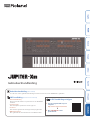 1
1
-
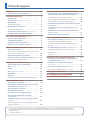 2
2
-
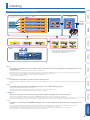 3
3
-
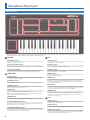 4
4
-
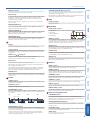 5
5
-
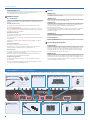 6
6
-
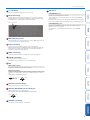 7
7
-
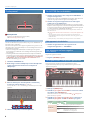 8
8
-
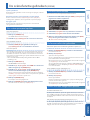 9
9
-
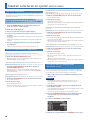 10
10
-
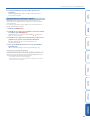 11
11
-
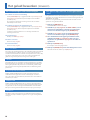 12
12
-
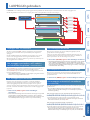 13
13
-
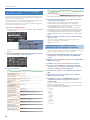 14
14
-
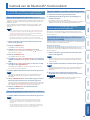 15
15
-
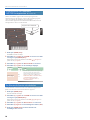 16
16
-
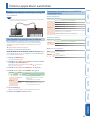 17
17
-
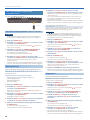 18
18
-
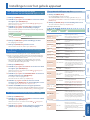 19
19
-
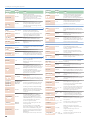 20
20
-
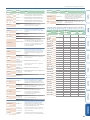 21
21
-
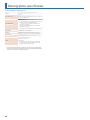 22
22
-
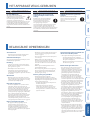 23
23
-
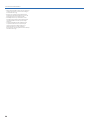 24
24
Gerelateerde papieren
-
Roland JUPITER-Xm de handleiding
-
Roland JUPITER-Xm de handleiding
-
Roland JUPITER-X de handleiding
-
Roland JUPITER-X de handleiding
-
Roland SYSTEM-1 de handleiding
-
Roland JUPITER-80 de handleiding
-
Roland JUPITER-80 de handleiding
-
Roland JD-XA de handleiding
-
Roland JD-XA de handleiding
-
Roland RD-88 de handleiding